Instalar ou desinstalar o suplemento Reporting Services para SharePoint (SharePoint 2010 e SharePoint 2013)
Executar o pacote de instalação do suplemento Microsoft SQL Server Reporting Services para produtos do SharePoint (rsSharePoint.msi) em servidores do SharePoint para habilitar os recursos do Reporting Services em uma implantação do SharePoint. Os recursos incluem o Power View, uma Web Part do Visualizador de Relatórios, um ponto de extremidade de proxy de URL, tipos de conteúdo e páginas de aplicativos para que você possa criar, exibir e gerenciar relatórios, modelos de relatórios, fontes de dados e outro conteúdo do servidor de relatório em um site do SharePoint. O Suplemento Reporting Services para produtos do SharePoint é um componente necessário para um servidor de relatório executado no modo do SharePoint. O suplemento pode ser instalado no assistente de instalação do SQL Server 2014 ou baixando o rsSharePoint.msi do pacote de recursos do SQL Server 2014. Para obter uma lista das versões do suplemento e páginas de download, veja Onde encontrar o suplemento Reporting Services para produtos do SharePoint.
| Aplica-se a: SharePoint 2013 | SharePoint 2010 |
Neste tópico:
Pré-requisitos
A instalação do Suplemento Reporting Services é uma das várias etapas necessárias para a integração de um servidor de relatório a uma instância de um produto do SharePoint. Para obter mais informações sobre o conjunto completo de requisitos para usar o modo SharePoint, consulte Hardware and Software Requirements for Reporting Services in SharePoint Mode. Para obter mais informações sobre como instalar e configurar Reporting Services, consulte Instalar Reporting Services modo do SharePoint para SharePoint 2013.
Se você estiver integrando o Reporting Services a um farm do SharePoint que tenha vários aplicativos de front-end da Web, instale o suplemento para cada computador no farm que tenha um front-end de servidor Web. Faça isso somente para front-ends da Web que serão usados para acessar conteúdo do servidor de relatório.
Para instalar o Suplemento do Reporting Services, você deve ser um administrador no computador. Por exemplo, se você for executar o rsSharePoint.msi no prompt de comando, deverá abrir o prompt de comando com privilégios de administrador usando a opção Executar como administrador .
Para instalar o Suplemento do Reporting Services, você deve ser membro do grupo de Administradores do Farm do SharePoint.
Você deve ser um administrador do conjunto de sites para ativar o recurso de integração do Reporting Services.
Para ver diagramas de implantações de exemplo com o suplemento, consulte Topologias de implantação para SQL Server recursos de BI no SharePoint.
O que o suplemento instala?
O processo de instalação do suplemento é composto de duas fases, ambas são concluídas automaticamente ao concluir uma instalação padrão:
A primeira fase é instalar arquivos nas pastas apropriadas. As pastas são padrão para implantações do SharePoint. Um dos arquivos instalado é o rsCustomAction.exe.
A segunda parte da instalação é a execução de um conjunto de ações personalizadas para registrar os arquivos do Reporting Services com o SharePoint. As ações personalizadas são executadas do rsCustomAction.exe. O exe é removido quando as duas fases de instalação são totalmente concluídas. Você pode executar uma instalação somente arquivos ; o rsCustomAction.exe não é executado ao término da instalação e é deixado na unidade.
A ordem de instalação do Reporting Services
O suplemento pode ser instalado antes ou depois da instalação do SharePoint. O suplemento segue padrões de pré-implantação do SharePoint e instala arquivos em locais usados pela instalação do SharePoint.
Observação
A vantagem da instalação do suplemento antes do produto do SharePoint é que, à medida que novos servidores forem adicionados ao farm, o Suplemento Reporting Services será configurado e ativado pelo farm do SharePoint.
SharePoint 2010
A ferramenta de Preparação de Produtos do SharePoint 2010 instala a versão SQL Server 2008 R2 do suplemento Reporting Services. SQL Server 2014 inclui uma nova versão do suplemento que é necessária para SQL Server recursos de 2014.
Se você executar a Ferramenta de Preparação de Produtos do SharePoint, ainda precisará instalar a versão SQL Server 2014 do suplemento Reporting Services.
Se você instalar SQL Server versão 2014 do suplemento Reporting Services primeiro, quando executar a ferramenta de preparação de Produtos do SharePoint, verá a caixa de diálogo a seguir indicando que a ferramenta de preparação não instalou a versão mais antiga do suplemento, pois a versão mais recente foi detectada. Esse comportamento é esperado
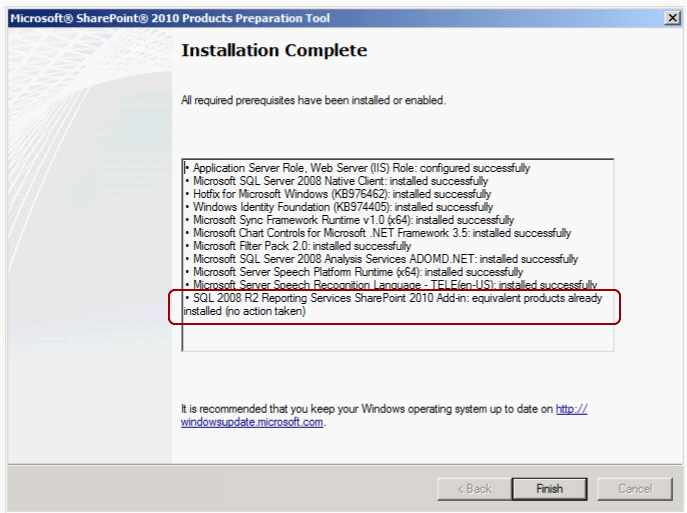 O O
O O
SharePoint 2013
A ferramenta de Preparação de Produtos do SharePoint 20103 não instala o suplemento Reporting Services para produtos do SharePoint.
Visão geral dos métodos de instalação
O suplemento SQL Server 2014 Reporting Services para produtos do SharePoint pode ser instalado usando um dos dois métodos a seguir:
O assistente de instalação:
 Novo com SQL Server 2014, o suplemento pode ser instalado pelo assistente de instalação do SQL Server. Escolha suplemento Reporting Services para produtos do SharePoint na página Seleção de recursos do assistente.
Novo com SQL Server 2014, o suplemento pode ser instalado pelo assistente de instalação do SQL Server. Escolha suplemento Reporting Services para produtos do SharePoint na página Seleção de recursos do assistente.rsSharepoint.msi: O suplemento pode ser instalado diretamente da mídia de instalação ou baixado e instalado. O rsSharepoint.msi dá suporte à interface gráfica do usuário e à instalação pela linha de comando. Para executar o .msi com privilégios de administrador, abra primeiro um prompt de comando com permissões elevadas e execute o rsSharepoint.msi na linha de comando. Para obter mais informações sobre como baixar o suplemento, veja Onde encontrar o suplemento Reporting Services para produtos do SharePoint.
Observação
Se você usar a opção /q para uma instalação de linha de comando silenciosa, o contrato de licença de usuário final não será exibido. Independentemente do método de instalação, o uso deste software é controlado por um contrato de licença e você é responsável por respeitar o contrato de licença.
Instalar o suplemento usando o arquivo de instalação rsSharePoint.msi
Esta seção trata da instalação do rssharepoint.msi diretamente, executando o assistente de instalação .msi ou uma instalação de linha de comando. Se você instalou o suplemento usando o assistente de instalação do SQL Server, não precisará seguir estas etapas.
Você pode ver uma lista completa de opções de linha de comando executando o seguinte comando:
Rssharepoint.msi /?
Baixe o programa de instalação (
rsSharepoint.msi) para o suplemento Reporting Services. Para obter mais informações sobre como baixar o suplemento, veja Onde encontrar o suplemento Reporting Services para produtos do SharePoint.Como administrador, execute
rsSharepoint.msipara executar o Assistente de Instalação. O assistente exibe uma página de boas-vindas, os termos de licença do software e uma página de informações sobre o registro. A instalação cria pastas no seguinte caminho e copia arquivos nas pastas:%program files%\common files\Microsoft Shared\Web Server Extensions\14\ou
%program files%\common files\Microsoft Shared\Web Server Extensions\15\Configure as definições do servidor de relatório e a ativação de recursos na Administração Central do SharePoint. . Para obter mais informações sobre como instalar e configurar Reporting Services modo do SharePoint, consulte Instalar Reporting Services Modo do SharePoint para SharePoint 2010.
Instalação somente de arquivos
Para instalar os arquivos, mas ignorar a fase de ações personalizadas da instalação, execute o rssharepoint.msi na linha de comando com a opção SKIPCA:
Abra um prompt de comando com permissões de administrador.
Execute o comando a seguir:
Msiexec.exe /i rsSharePoint.msi SKIPCA=1
A interface do usuário de instalação abrirá e executará como normal e o arquivo rsCustomAction.exe será instalado. Porém, o .exe não executará no final da instalação e o rsCustomAction.exe permanecerá no computador quando a instalação tiver sido concluída.
Use uma instalação de duas etapas para solucionar problemas de instalação ou instalar os tipos de conteúdo
Se você receber erros durante a instalação ou os tipos de conteúdo Reporting Services não aparecerem nas configurações da biblioteca de documentos, você poderá executar a Instalação como um processo de duas etapas na linha de comando:
Abra um prompt de comando com permissões de administrador e execute uma instalação somente de arquivos, conforme descrito na seção anterior.
Execute o executável de ações personalizadas:
Navegue até a pasta que contém o arquivo
rsCustomAction.exe. Esse arquivo é copiado no seu computador através da instalação somente de arquivos do suplemento.rsCustomAction.exeestá localizado no diretório %Temp%. Para navegar até o arquivo, digite o seguinte no prompt de comando:CD %temp% .
O arquivo deve estar localizado em: \Usuários\<seu nome>\AppData\Local\Temp
Digite o seguinte comando. Esta etapa de configuração demorará alguns minutos para ser concluída. O serviço W3SVC será reiniciado durante esse processo. Várias mensagens de status serão exibidas como os arquivos de cópias de programa, registrarão componentes e executarão o Assistente de Configuração de Produto do SharePoint.
rsCustomAction.exe /iA quantidade de tempo necessária para que as alterações entrem em vigor pode variar, dependendo de seu ambiente de servidor. Você também pode executar iisreset para forçar uma atualização mais rápida.
Instalação silenciosa para script
Você pode usar a opção /q ou /quiet para uma instalação "silenciosa" que não exibirá caixas de diálogo nem avisos. A instalação silenciosa é útil quando você deseja gerar scripts da instalação do suplemento.
Observação
Se você usar a opção /q para uma instalação de linha de comando silenciosa, o contrato de licença de usuário final não será exibido. Independentemente do método de instalação, o uso deste software é controlado por um contrato de licença e você é responsável por respeitar o contrato de licença.
Para executar uma instalação silenciosa:
Abra um prompt de comando com permissões de administrador.
Execute o comando a seguir:
Msiexec.exe /i rsSharePoint.msi /q
Como remover o Suplemento Reporting Services
Você pode desinstalar o Suplemento Reporting Services para Produtos SharePoint usando o painel de controle do Microsoft Windows ou a linha de comando.
Usar o painel de controle executará uma desinstalação completa dos arquivos no computador atual E removerá o objeto e os recursos do Reporting Services do farm do SharePoint. Quando o objeto e os recursos do Reporting Services forem removidos, você não poderá mais revisar nem atualizar relatórios.
O método de linha de comando para desinstalar o suplemento permite usar o parâmetro LocalOnly para remover somente os arquivos do suplemento do computador local; o objeto e os recursos do Reporting Services no farm não serão alterados.
A desinstalação do suplemento removerá recursos de integração de servidor usados para processar relatórios em um servidor de relatório. Ela também removerá as páginas do Reporting Services da Administração Central do SharePoint e outras páginas personalizadas do Reporting Services. Você também pode querer remover os relatórios e outros itens do servidor de relatório que não estejam mais sendo usados nos sites do SharePoint afetados. Eles não serão executados após a remoção do Suplemento do Reporting Services.
Para desinstalar o suplemento Reporting Services, você deve ter uma instalação do SharePoint Foundation 2010 ou do SharePoint Server 2010 ainda em execução. Se você desinstalar o SharePoint 2010 primeiro, deverá reinstalá-lo para desinstalar o suplemento Reporting Services.
As etapas para a desinstalação do suplemento são as mesmas para servidores autônomos e farms de servidores. A Instalação removerá arquivos de programas e quaisquer parâmetros de configuração que foram adicionados durante a instalação.
Desinstalar o suplemento não removerá o seguinte:
Logons criados para a conta de serviço do Servidor de Relatório usados para acessar a configuração do SharePoint e os bancos de dados de conteúdo. Você deve excluir todos os logons da conta de serviço do Servidor de Relatório da instância do Mecanismo de Banco de Dados do SQL Server usada para hospedar os bancos de dados do SharePoint.
Permissões ou grupos que você criou para usuários do relatório. Se você tiver criado níveis de permissão personalizados ou grupos do SharePoint para conceder acesso a recursos do servidor de relatório, deverá revogar quaisquer permissões que não sejam mais necessárias.
Arquivos de dados que você carregou para uma biblioteca do SharePoint, incluindo arquivos de definição de relatório (.rdl), modelo de relatório (.smdl), fonte de dados compartilhada (.rsds) e itens de relatório publicados (.rsc). Eles não são excluídos, mas não serão mais executados. Você deve excluir manualmente os arquivos.
A Instalação não excluirá o banco de dados do servidor de relatório e nem modificará a instância do servidor de relatório que foi usada para operações integradas.
Para desinstalar a partir do Painel de Controle do Windows
Para iniciar o assistente no Painel de Controle do Microsoft Windows e remover o suplemento:
No Painel de Controle, em Programas, selecione Desinstalar um Programa
Selecione Suplemento do Microsoft SQL Server RS para SharePoint. Você também pode iniciar o assistente de desinstalação executando rssharepoint.msi no prompt de comando sem alterações.
Clique em Remover.
Desinstalar usando a linha de comando
Para desinstalar o suplemento a partir da linha de comando:
Abra um prompt de comando com permissões de administrador.
Execute o comando a seguir:
msiexec.exe /uninstall rsSharePoint.msiVocê verá uma caixa de mensagem de confirmação. Clique em Sim.
Desinstale o suplemento apenas do servidor local
Os métodos anteriores de desinstalação do suplemento removerão os recursos e o objeto do Reporting Services do farm. Se você tiver um farm multisservidor e desejar desinstalar o suplemento somente do computador local e deixar o farm do SharePoint em um estado funcional, conclua as etapas a seguir:
Abra um prompt de comando com permissões de administrador.
Execute o comando a seguir:
Msiexec.exe /uninstall rsSharePoint.msi LocalOnly=1
Isso cancelará o registro de componentes do Reporting Services do SharePoint e removerá os arquivos, mas apenas no computador local.
Se quiser cancelar o registro de recursos do Reporting Services no SharePoint, mas manter os arquivos no disco para uso posterior, conclua as etapas a seguir:
Abra um prompt de comando com permissões de administrador.
Execute o comando a seguir:
rsCustomAction.exe /p
As etapas acima pressupõem que você concluiu uma instalação do .msi com SkipCA=1 e que o rscusstomaction.exe está disponível. Para obter mais informações, consulte a seção que descreve a instalação somente de arquivos.
Como reparar o rssharepoint.msi na linha de comando
Para reparar ou desinstalar o suplemento do Reporting Services usando a linha de comando, conclua as etapas a seguir:
Abra um prompt de comando com permissões de administrador.
Execute o comando a seguir:
msiexec.exe /f rssharepoint.msi
Arquivos de log de instalação
Quando a Instalação é executada, ela registra informações em um arquivo de log na pasta %temp% do usuário que instalou o Suplemento do Reporting Services. Por exemplo, c:\Usuários\<nome de usuário>\AppData\Local\Temp. O nome do arquivo é RS_SP_<número>.log, por exemplo, RS_SP_0.log. Cada erro no log é iniciado com a cadeia de caracteres "SSRSCustomActionError".
Observação
AppData é uma pasta oculta no sistema operacional Windows. Talvez seja necessário modificar as configurações da sua pasta Windows Explorer para que você visualize arquivos e pastas ocultas.
Exiba um arquivo de log com o Bloco de Notas do Windows
Os seguintes comandos alterarão o caminho de prompt de comando, listarão os arquivos de log de rs e abrirão um dos arquivos com Bloco de Notas di Windows:
cd %temp%dir rs_sp*.lognotepad rs_sp_3.log
Exiba um arquivo de log com o PowerShell
Digite o seguinte comando no Shell de Gerenciamento do SharePoint para retornar uma lista filtrada de linhas do arquivo, contendo "ssrscustomactionerror":
Get-Content -Path C:\Users\<UserName\AppData\Local\Temp\rs_sp_0.log | Select-String "ssrscustomactionerror"A saída terá esta aparência:
2011-05-23 12:40:12: SSRSCustomActionError: SharePoint is installed, but not configured.
Atualizar
Se você tiver uma instalação existente do Suplemento Reporting Services, poderá atualizar para a versão atual. A configuração do suplemento detectará a versão existente e solicitará uma confirmação para a atualização. A mensagem será semelhante a:
Uma versão Inferior deste produto foi detectada em seu sistema. Você gostaria de atualizar sua instalação existente?
Se você confirmar, a versão anterior do suplemento será removida, e a nova versão será instalada.
Observe que o Suplemento Reporting Services não reconhece a instância. Só pode haver uma única instância do suplemento em um computador. Não é possível executar versões diferentes e a versão atual lado a lado.
rsCustomAction.exe
A seguinte tabela resume as opções de rscustomaction.exe:
| Opção | Descrição |
|---|---|
| i | Instale as ações personalizadas. Isso registrará os componentes do Reporting Services no SharePoint. Isso reiniciará o W3SVCservice. |
| r | Reparar |
| u | Desinstalar. Isso cancelará os componentes do Reporting Services do farm do SharePoint inteiro mas manterá os arquivos em disco. Isso reiniciará o W3SVCservice. |
| p | Desinstalação local. Isso cancelará o registro dos componentes do Reporting Services apenas do computador local. Os arquivos permanecerão em disco. Isso reiniciará o W3SVCservice. |
| t | Somente SQL Server Reporting Services 2005. A opção verifica se o servidor de relatórios tem uma conexão ativa com o banco de dados do servidor de relatórios. |
Configurando o Reporting Services
Depois de instalar o suplemento em todos os computadores necessários, configure o servidor de relatório na Administração Central do SharePoint. As etapas necessárias dependem da ordem em que as diferentes tecnologias foram instaladas. Para obter mais informações, consulte Instalar Reporting Services modo do SharePoint para SharePoint 2010 e servidor de relatório Reporting Services (modo do SharePoint)
Consulte Também
Instalar Reporting Services modo do SharePoint para SharePoint 2010Reporting Services Servidor de Relatório (modo do SharePoint)